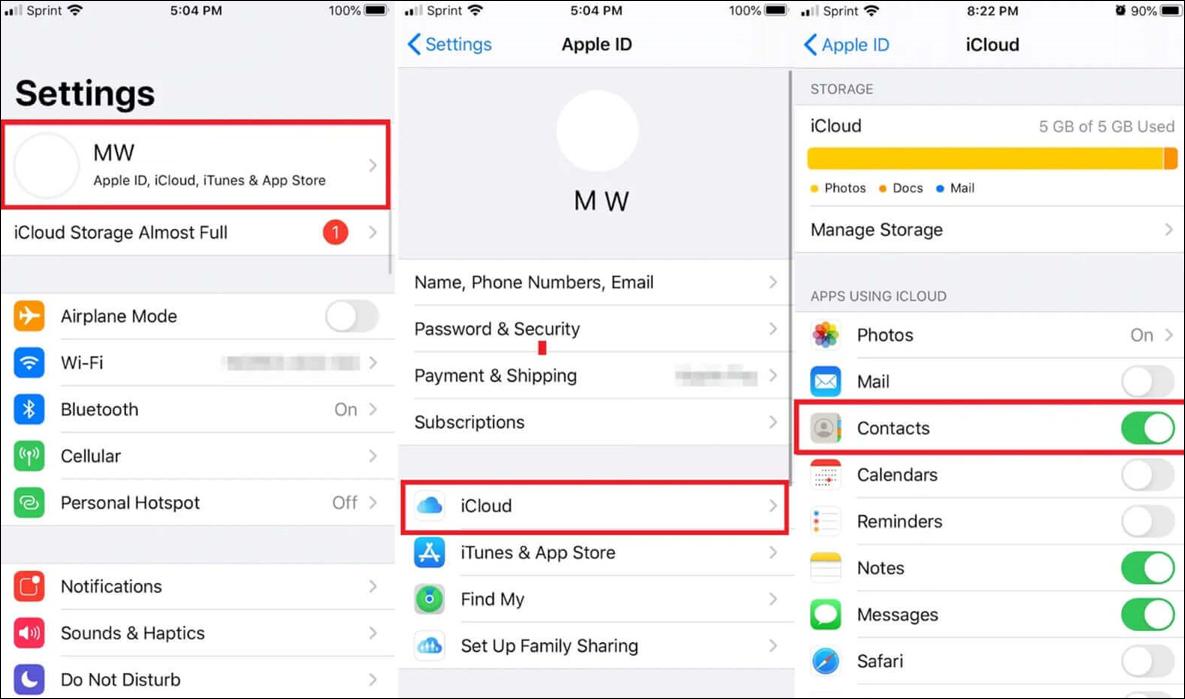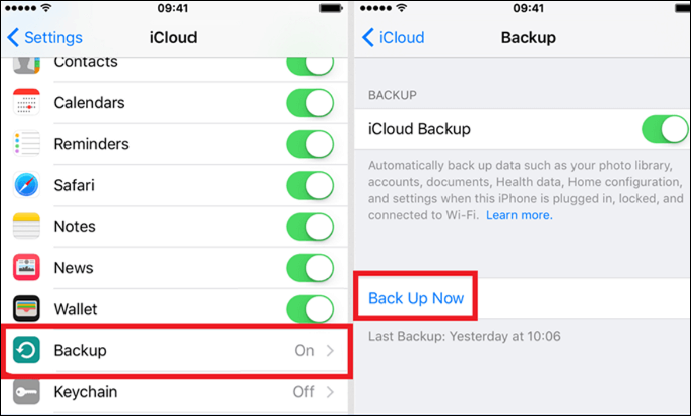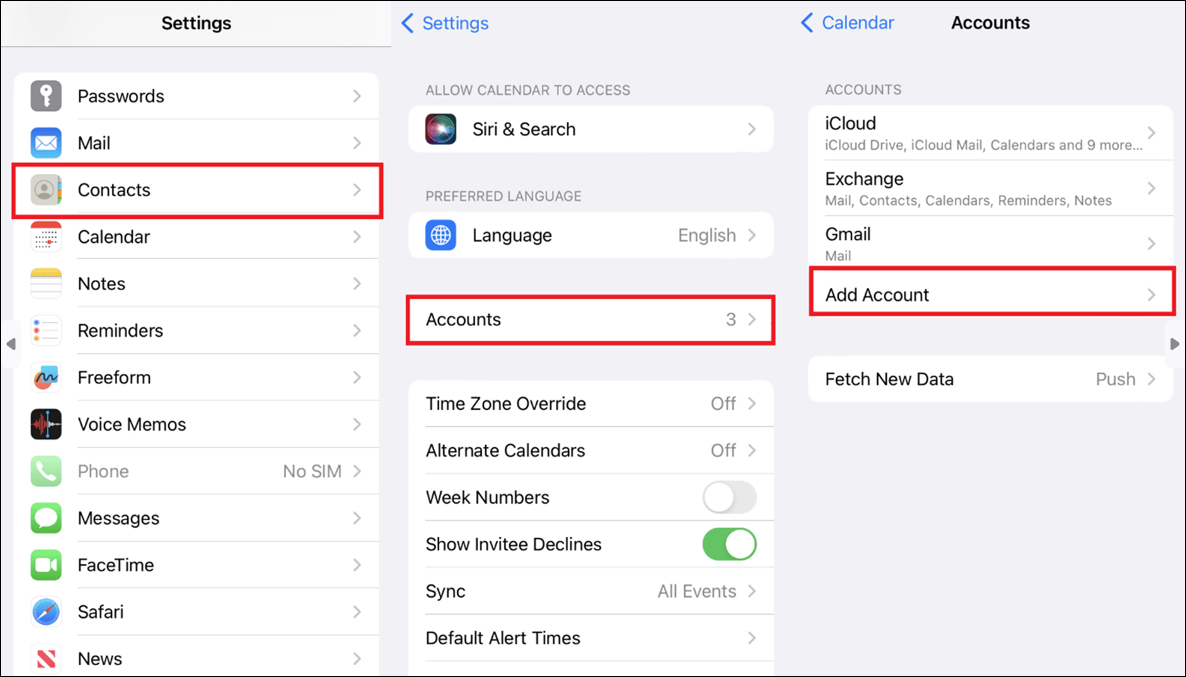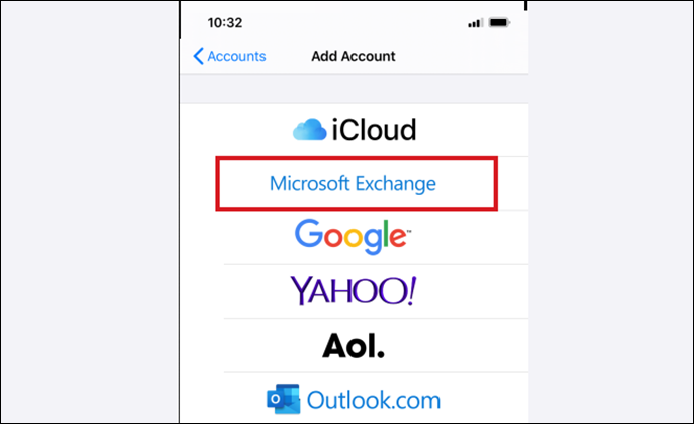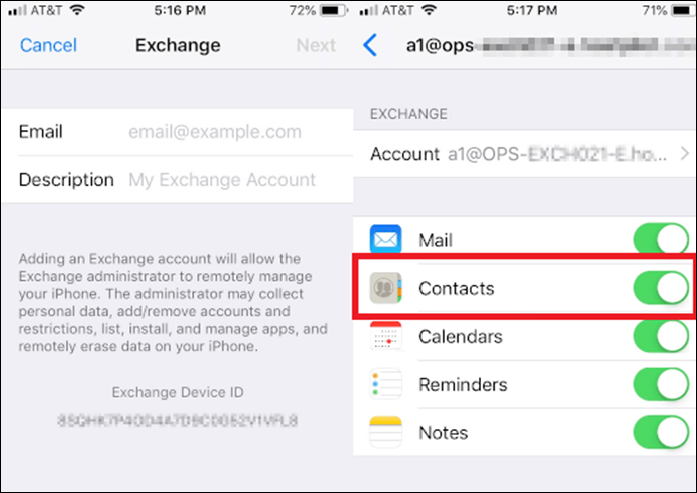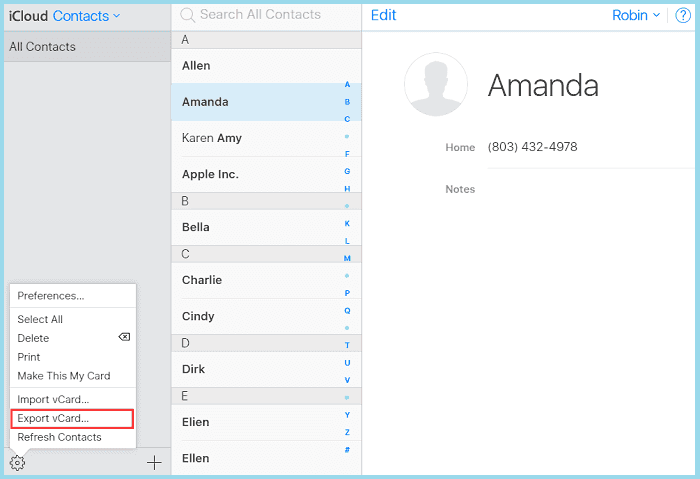CONTENUTO DELLA PAGINA:
Il backup dei dati su iCloud potrebbe essere complicato per gli utenti che non sanno come eseguire il backup dei contatti su iCloud. Se vuoi evitare di perdere contatti essenziali, sei nel posto giusto. Oggi esploreremo questi metodi in dettaglio e ti diremo cosa fare in ogni passaggio. Immergiamoci direttamente nel processo di backup dei contatti del tuo iPhone.
Come eseguire il backup dei contatti su iCloud da un computer
Non esistono opzioni migliori per eseguire il backup dei contatti su iCloud rispetto a EaseUS MobiMover . È uno strumento professionale per il trasferimento dei dati del telefono che sia gli utenti iPhone che Android possono utilizzare per molti scopi e vantaggi diversi.
Ha tutte le funzionalità e gli elementi necessari per eseguire un backup dei contatti su iCloud o qualsiasi altra piattaforma/dispositivo.
Dispone inoltre di eccezionali opzioni per trasferire dati da un iPhone a un altro , da Android ad Android o da iPhone ad Android e viceversa.
Grazie alle sue funzionalità, ha le funzionalità necessarie per eseguire il backup dei contatti su iCloud. Un esempio è l'imminente funzionalità iCloud Manager, in cui puoi accedere utilizzando il tuo ID Apple. Di conseguenza, sarai in grado di:
- Importa/esporta file da e da iCloud a iCloud.
- Backup e ripristino di file da un iCloud all'altro.
- Utilizza iCloud Manager per trasferire i dati di iCloud su Google Drive.
- Unisci o aggiungi altri account per trasferire loro i dati iCloud.
- Esegui il backup, ripristina o copia i dati dell'iPhone su un PC o altro dispositivo.
Ecco perché EaseUS MobiMover è l'opzione migliore per eseguire il backup dei contatti su iCloud. Ora dovrai scaricare questo strumento sul tuo PC o Mac.
Come eseguire il backup dei contatti su iCloud su iPhone/iPad
Le opzioni integrate nel tuo iPhone possono aiutarti rapidamente a eseguire il backup dei contatti iPhone su iCloud . Questi possono essere trovati nell'app Impostazioni accedendo alle impostazioni di iCloud. È essenziale comprendere che ciò potrebbe sovrascrivere il backup creato in precedenza.
Se desideri evitarlo, ti suggeriamo di utilizzare il metodo EaseUS MobiMover per evitare di perdere qualsiasi contatto. Puoi anche utilizzare EaseUS MobiMover per estrarre il backup precedentemente creato su iCloud.
Al contrario, se desideri eseguire il backup solo dei contatti esistenti, ecco come eseguire il backup dei contatti del tuo iPhone.
Passo 1 . Accedi all'app " Impostazioni ".
Passo 2 . Trova e tocca l'opzione " iCloud ".
Passaggio 3 . Tocca l'opzione " Contatti " e attivala.
![attivare l'opzione contatti icloud]()
Passaggio 4 . Ora torna alle impostazioni di " iCloud ".
Passaggio 5 . Scorri fino in fondo per trovare " Backup ", quindi tocca " Esegui il backup adesso".
![icloud esegue il backup adesso.]()
Come eseguire il backup dei contatti su iPhone senza iCloud
Se stai cercando un modo per eseguire il backup dei contatti su un iPhone senza utilizzare iCloud, puoi farlo rapidamente. Una funzione ti consente di aggiungere altri account di posta elettronica e quindi sincronizzare/unire i dati con essi. Tuttavia, è essenziale utilizzare un metodo adatto, chiamato funzionalità Microsoft Exchange .
Quindi, ecco come puoi eseguire il backup dei contatti sul tuo iPhone senza iCloud:
Passo 1 . Apri l'app " Impostazioni ".
Passo 2 . Ora vai all'opzione " Contatti " (potrebbero essere uniti come posta, calendari dei contatti ).
Passaggio 3 . Tocca l'opzione " Account " nelle impostazioni dei contatti.
Passaggio 4 . Tocca " Aggiungi account".
![apri impostazioni contatti aggiungi account]()
Passaggio 5 . Seleziona " Microsoft Exchange" e aggiungi i dettagli dell'account.
![aggiungere account di Microsoft Exchange]()
Passaggio 6 . Quindi attiva l'opzione " Contatti ".
![attiva l'opzione contatti icloud]()
Ciò ti aiuterà a eseguire il backup dei contatti direttamente sul tuo account Microsoft. È uno dei modi migliori per farlo senza utilizzare iCloud. Utilizzando lo stesso account, puoi importare o trasferire i contatti su un nuovo iPhone o dispositivo Android.
Suggerimento extra: come eseguire il backup dei contatti iPhone su Gmail
Puoi anche utilizzare un altro metodo: eseguire il backup dei contatti iPhone su Gmail. Esiste un modo integrato per farlo, in cui puoi aggiungere il tuo account Gmail all'iPhone. Tuttavia, non tutti i loro contatti vengono trasferiti o sottoposti a backup sugli account Gmail.
Ecco perché vogliono trovare un metodo più affidabile per farlo. Puoi utilizzare nuovamente EaseUS MobiMover per trasferire i contatti dell'iPhone su Gmail . Come accennato in precedenza, puoi aggiungere il tuo account iCloud e quindi trasferire i tuoi dati iCloud ovunque.
Domande frequenti
Ecco alcune domande frequenti sul backup dei contatti su iCloud e le relative risposte:
1. Come si caricano i contatti su iCloud da Android?
Sebbene non esista un modo diretto, a meno che non invii ciascun contatto, puoi utilizzare EaseUS MobiMover per trasferire i contatti iPhone sul tuo dispositivo Android. Puoi anche utilizzare iCloud Manager per accedere utilizzando il tuo ID Apple, esportarlo su Google Drive e scaricarlo sul tuo dispositivo Android.
2. Come risolvi la mancata sincronizzazione dei contatti iCloud?
Se i contatti del tuo iPhone non si sincronizzano con iCloud , accedi all'app del telefono , trova l'opzione " Contatti " e tocca " Gruppi ". Ora assicurati che l'opzione " Tutto iCloud " sia selezionata. Quindi, prova di nuovo a eseguire il backup/sincronizzare.
3. Come eseguire il backup del tuo iPhone su iCloud?
È abbastanza semplice. Innanzitutto, trova le impostazioni " iCloud " nell'app " Impostazioni ". Quindi, seleziona tutti gli aspetti del tuo iPhone di cui desideri eseguire il backup, come contatti, posta, foto, note, libretti, promemoria, calendari, ecc.